在我們使用win10系統的時候,連接wifi的功能也是我們比較常用的。有些小夥伴可能還不知道win10怎麼連接wifi,小編覺得我們可以在wim10電腦的設定中找到網路和Internet進行相關的設置,或者是在運行中使用services.ms服務進行修改。具體步驟就來看小編是怎麼做的吧~希望可以幫助你。
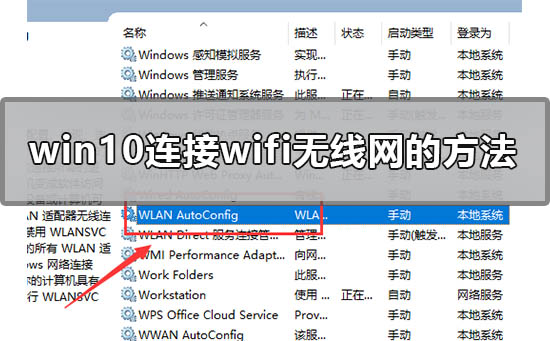

方法一
1、在桌面按組合鍵Win R開啟運行,輸入services.msc回車。
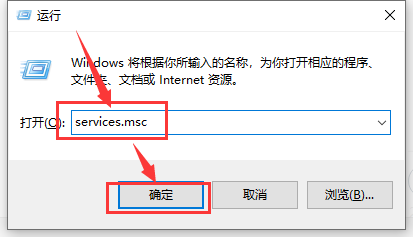
2、接著會開啟下面的服務列表,找到WLAN AutoConfig服務,此服務就是Win10系統下的無線網路服務。
從服務說明中可以了解到此服務被停止會導致電腦上的所有WLAN適配器無法存取Windows網路連接,從而導致無線網路無法連接和配置。
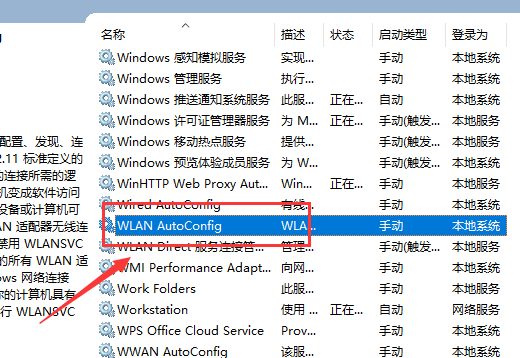
3、左鍵雙擊開啟這項服務的屬性頁面,在常規中,將啟動類型修改為預設的自動,然後點擊啟動來開啟此服務
然後點選應用,確定,儲存更改,這樣就可以開啟無線網路服務了。
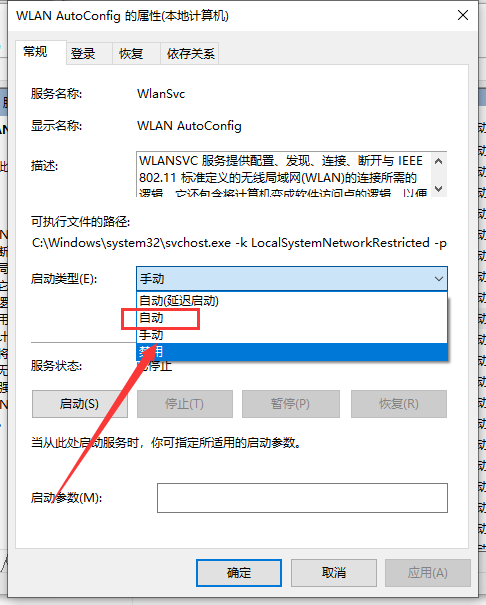
4、這樣我們就開啟了。
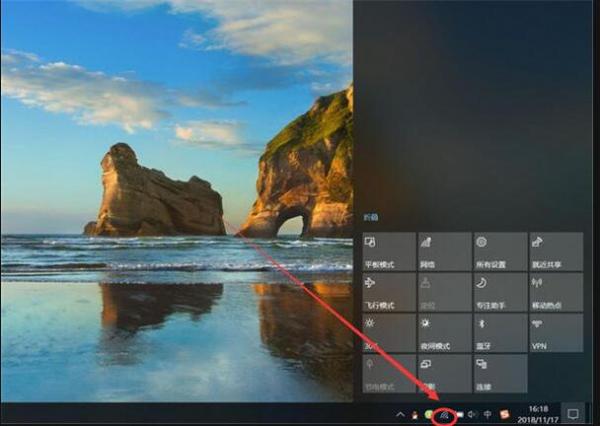
方法二
#1、找到電腦的設定並開啟。
2、點進去之後點選網路和Internet。
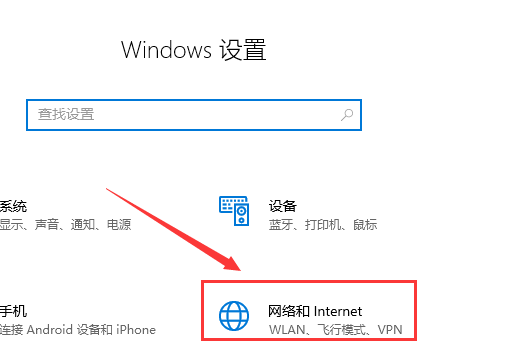
3、然後點選WLAN如圖所示。
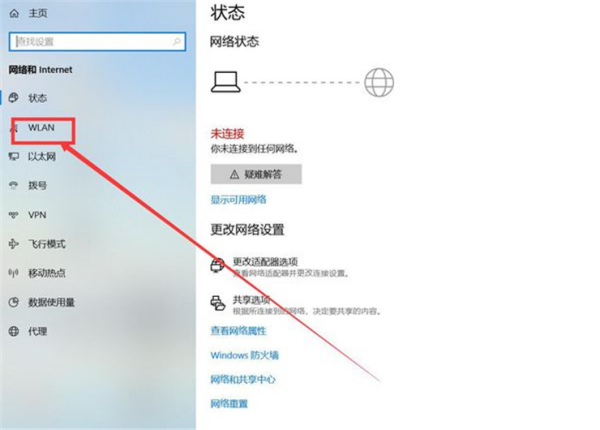
4、然後點選開啟就行了。
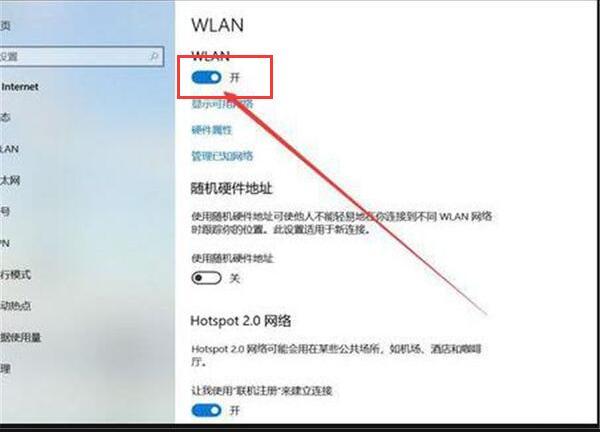
>>>win10更新後無法連接WiFi
>>>Win10怎麼看WiFi密碼
>>>win10系統筆電WiFi老是自動斷線
以上是如何在Windows10上連接無線網絡的詳細內容。更多資訊請關注PHP中文網其他相關文章!




